Contenido
Inicio ” Utilidades ” Cómo reparar rápidamente y en línea Microsoft Office 365 en Windows 10
Cómo reparar rápidamente y en línea Microsoft Office 365 en Windows 10
25
RECOMENDADO: Haga clic aquí para corregir errores de Windows y mejorar el rendimiento del PC
Procedimientos con pasos para una reparación rápida y en línea de Microsoft Office 365 en Windows 10. – Si tiene problemas con Office 365 y necesita reacondicionarlo, hay una herramienta disponible. El método es bastante fácil porque la herramienta reside en Apps & featuresarea of settings program y permite reparar directamente Office 365. Puede seguir un método adicional para solucionar problemas de la misma aplicación utilizando el Asistente de asistencia y recuperación
La herramienta ofrece dos tipos de reparación: rápida y en línea. Reparaciones rápidas sin internetaccess y corrige casi todos los tipos de errores. Mientras que la reparación en línea descarga y ejecuta el archivo de instalación, por lo que requiere conectividad de red.
Si experimenta problemas en cualquiera de los dos programas, como Word, Excel, OneNote, etc. de Office 365, puede resolverlos ejecutando esta utilidad de forma muy sencilla.
Reparación de Microsoft Office 365 en Windows 10
En esta guía, veremos las dos formas de arreglar la aplicación. Al principio el método a Rápido y más tarde Online.
Herramienta OpenOffice 365
Paso 1 – Haga clic en Win+I y seleccione Sistema en el programa Configuración.
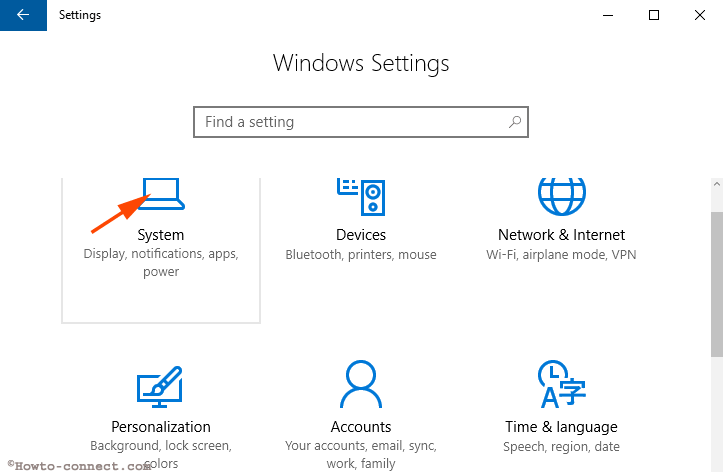
> Step> – click Apps & features ubicado en la sección izquierda.
Paso 3 – Busque Microsoft Office 365 en el panel derecho de Configuración del sistema de la lista de programas instalados desde la tienda o desde sitios web de terceros.
Paso 4 – Muestra una opción Modificar debajo de su nombre, haga clic en ella.
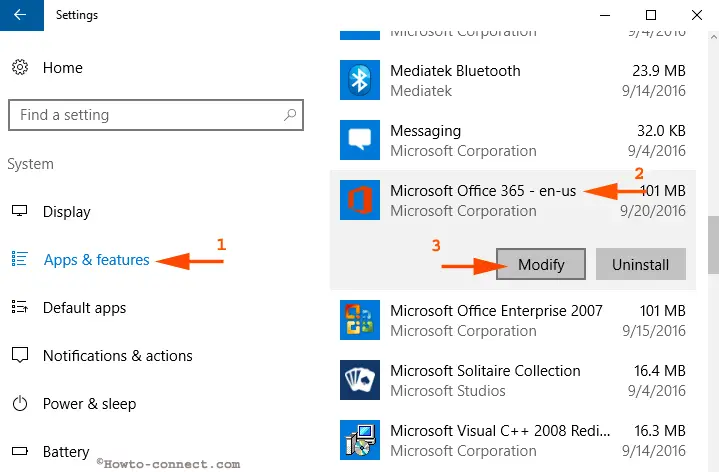
> Paso> – En cuanto haga clic en el botón Modificar ,UAC Pop upcomes out, seleccione Sí aquí.
Seleccione Reparación rápida
Este método corrige casi todos los problemas que se producen en la instalación de Office 365.
Paso 1 – Aparece una ventana emergente donde necesita seleccionar el modo, así que, haga clic en el círculo redondo antes de Reparación rápida y luego en Reparación .
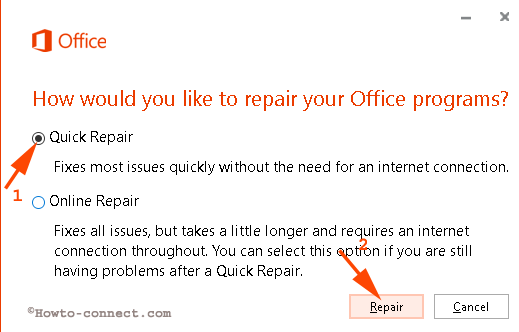
> Paso>- En la siguiente ventana emergente, haga clic en Reparar .
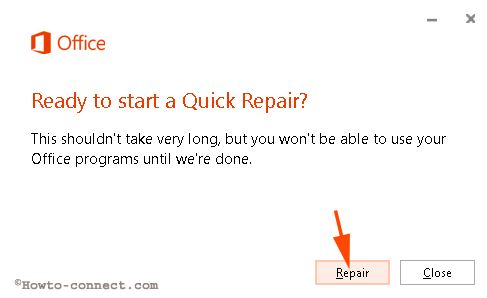
> Paso>- Esto tomará y después un corto tiempo en minutos.
Seleccione Reparación en línea
Este método instala un nuevo sistema de office 365 y soluciona cualquier problema crítico.
Paso 1 – Compruebe el círculo antes de Reparación en línea y haga clic en la opción Reparación .
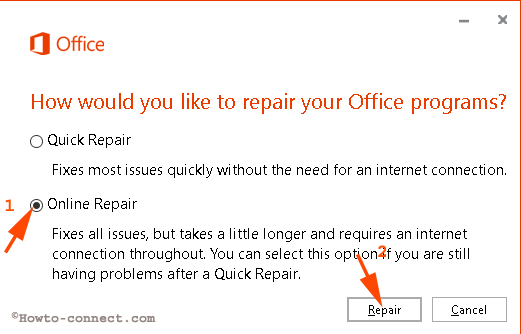
> Paso> – En la ventana emergente, seleccione la opción Reparar .
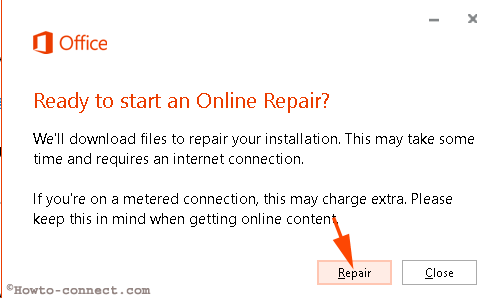
> Paso> – Esto tomará un poco más de tiempo que el procedimiento rápido, así que mantenga la paciencia. El tiempo que tarda la herramienta Office 365 dependerá de la velocidad de Internet y se situará entre minutos y horas.
Paso 4 – Una vez finalizado el proceso de fijación, aparece un mensaje – “The Office is installed now”.
Este método reinstala la aplicación ya que necesita activar su copia después de la finalización. Sugerimos el proceso en línea sólo si un problema se mantiene incluso después de intentarlo.
Paso 5 – Una vez completado, ejecute cualquier programa incluido, por ejemplo, Excel, escriba el identificador de correo electrónico con el que adquirió la suscripción. En caso de que ocupe una clave de producto, escriba la misma en el espacio indicado haciendo clic en Introduzca una clave de producto en lugar de enlace .
Una forma más de OpenOffice 365 Tool
Anteriormente, la utilidad se podía abrir a través de la sección Programa y características.
Paso 1 – Haga clic en la combinación de atajos del menú de potencia Win+X .
Paso 2 – Seleccionar Programa y características de la lista de opciones.
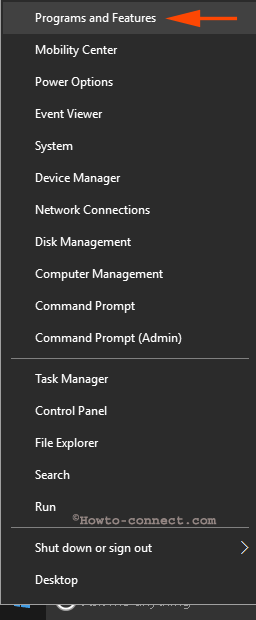
> Paso> – Finalmente, haga clic derecho en Microsoft Office 365 y seleccione Cambiar .
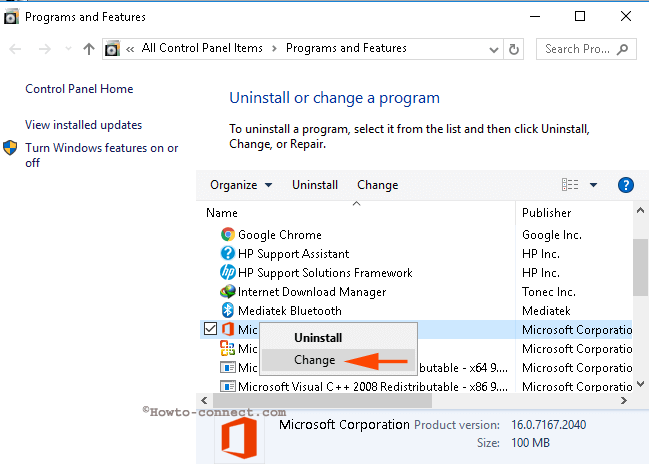
>Conclusión
>Los métodos para reparar rápidamente y en línea Microsoft Office 365 en Windows 10 son bastante simples. En los últimos días, los suscriptores se han quejado continuamente de los problemas en diferentes foros. Por lo tanto, esta herramienta será una solución para ellos. Espero que esto ayude a reparar los archivos de instalación de la aplicación.
RECOMENDADO: Haga clic aquí para corregir errores de Windows




